
Czy chciałbyś mieć Certyfikat cyfrowy FNMT ale nie wiesz, jak go pobrać? Nie martw się, w tym artykule pokażemy, jak to zrobić za darmo.
Co to jest certyfikat cyfrowy FNMT?
To sposób na zagwarantowanie swojej tożsamości w internecie. Zachowanie anonimowości w Internecie jest sposobem na ochronę, jednak ten środek bezpieczeństwa sprawia, że musisz korzystać z Certyfikat FNMT który Cię identyfikuje. Ale jak zainstalować i wyeksportować certyfikat cyfrowy w systemie Windows 10?
Ten certyfikat FNMT odnosi się do dokumentu cyfrowego, za pomocą którego można zidentyfikować się w Internecie. Zawiera informacje z Twoimi danymi osobowymi uwierzytelnionymi przez oficjalny organ. Pozwala również na posiadanie pliku elektroniczny podpis dokumentów i zapewnia tożsamość osoby. A jeśli zamierzasz go używać na innym komputerze, musisz nauczyć się eksportować certyfikat cyfrowy na dysk flash USB, aby zaimportować go na inny komputer.
Jak pobrać i zainstalować certyfikat cyfrowy z FNMT?
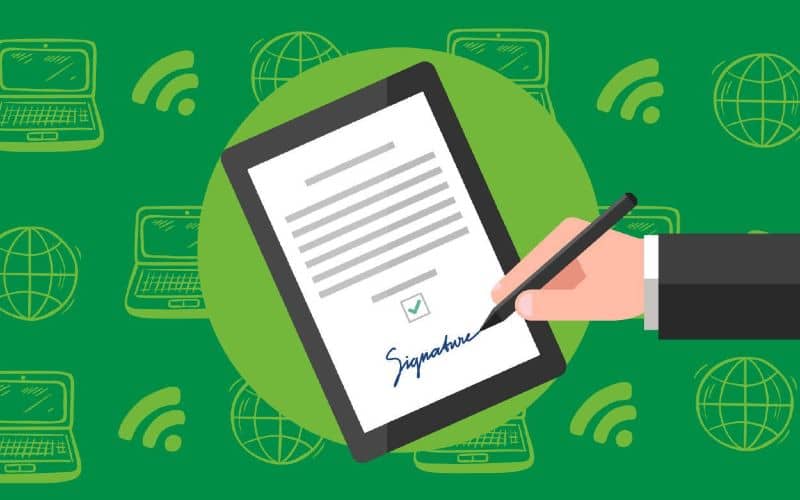
Wykonanie tego procesu wymaga odpowiedniej kolejności, którą pokażemy poniżej.
Krok 1: Wcześniejsze rozważania
Pierwszym krokiem jest wykonanie szeregu konfiguracji lub zapamiętanie pewnych rzeczy dotyczących przeglądarki i komputera. Co więcej, nie możesz sformatować urządzenia między proces certyfikacji i jego pobieranie, ponieważ wszystko musi być wykonywane z tego samego komputera z tym samym użytkownikiem i przeglądarką.
Nie będziesz też mógł aktualizować swojego komputer w trakcie tego procesu i jak najszybciej poproś o kod z akredytacji.
Krok 2: Ustawienia przeglądarki
Ważne jest, aby używać kompatybilnej przeglądarki, dlatego konieczne jest użycie Mozilla Firefox lub Internet Explorer, chociaż nie wszystkie wersje są kompatybilne. Jeśli zamierzasz używać przeglądarki Internet Explorer, musisz zainstalować automatyczny konfigurator FNML. Ważne jest również, aby zachować przeglądarkę, której zamierzasz używać Zamknięte i że uruchamiasz go z uprawnieniami administratora.
Dzięki temu proces ten automatycznie instaluje wszystkie certyfikaty urzędów certyfikacji, a także dokonuje modyfikacji w rejestrze systemu Windows w celu skonfigurowania opcji bezpieczeństwa przeglądarki.
Jeśli będziesz używać przeglądarki Firefox, musisz zainstalować aplikację Self-Signature z uprawnieniami administratora. Jeśli zamierzasz używać serwera proxy do łączenia się z Internetem, musisz go skonfigurować w aplikacji Autofirma, więc musisz przejść do Narzędzia> Preferencje> Ustawienia sieciowe> Konfiguruj serwer proxy.
Krok 3: Udowodnij tożsamość
Po wykonaniu wszystkich poprzednich kroków nadszedł czas, abyś osobiście udał się do Urzędu Stanu Cywilnego, aby potwierdzić swoją tożsamość. A jeśli nie możesz pojechać, musisz zezwolić osobie trzeciej na wykonanie tego procesu w Twoim imieniu przed notariuszem.
Musisz udać się do jednego z biur z kodem wniosku, który został wysłany pocztą, wraz z dowodem tożsamości (DNI), paszportem lub prawem jazdy. Jeśli jesteś Obcy, wówczas należy dołączyć oficjalny dokument nadania NIF / NIE wraz z paszportem.
Krok 4: Pobierz certyfikat FNMT
Konieczne jest, abyś korzystał z tego samego komputera, tej samej przeglądarki i tego samego użytkownika, z którym złożyłeś wniosek oraz musisz wprowadzić dokładnie te same dane, które już wcześniej podałeś.
Teraz musisz podać numer dokumentu tożsamości, swoje imię i kod wniosku. Dzięki temu możesz naciskać Pobierz certyfikat i automatycznie pobierze i zainstaluje.
Aby sprawdzić, czy certyfikaty zostały poprawnie pobrane w przeglądarce Internet Explorer, musisz przejść do opcji menu Narzędzia> Opcje internetowe> Treść> Certyfikaty i osobiście sprawdź, czy certyfikat jest zainstalowany.
Musisz kliknąć opcję Widok, aw sekcji Ogólne zobaczysz ikonę klucza obok tekstu Masz klucz prywatny odpowiadający temu certyfikatowi.
Teraz w Trusted Root Certification Authority i wśród zaufanych podmiotów zobaczysz certyfikat AC RAIZ FNMT-RCM lub FNMT klasa 2 CA.
Ważne jest, aby wykonać kopię zapasową certyfikatu FNMT w jakimś zewnętrznym magazynie.
Aby to zrobić, musisz je wyeksportować z menu Narzędzia> Opcje internetowe> Treść> Certyfikaty> Eksportuj dla programu Internet Explorer lub z Narzędzia> Opcje> Prywatność i bezpieczeństwo> Certyfikaty> Wyświetl certyfikaty, wybierz certyfikat FNMT i wykonaj kopię, jeśli używasz Mozilla Firefox. Jeśli jednak nie masz go pobranego, możesz bezpłatnie pobrać i zainstalować Mozilla Firefox

